Вопрос: Что делать, если светодиодные индикаторы Ethernet не горят на неуправляемом коммутаторе?
TL-SG105S , TL-SG1016D , DS105X , DS1018GMP , TL-SG1218MP , DS1024G , DS1016G , DS108G-M2 , TL-SG1024 , TL-SG1024D , DS105G , TL-SG116 , TL-SF1008D , TL-SF1016 , TL-SF1016D , TL-SF1024D , TL-SG1005D , TL-SL1351 , TL-SL1226P , DS105GP , TL-SG108 , TL-SG1016 , LS108G , DS106GPP , TL-SF1024 , TL-SG1008PE , TL-SG1210P , DS1008X , DS110GMP , TL-SG1016S , TL-SG105 , TL-SG1008P , TL-SG1024S , LS105G , TL-SF1005P , TL-SG1008MP , TL-SG1048 , DS108G , TL-SG1005P , TL-SG1008 , DS111P , LS1008G , DS108GP , TL-SF1008P , TL-SF1024M , TL-SL1228P , DS105G-M2 , ES220GMP , TL-SF1048 , TL-SF1016DS , TL-SF1005D , LS1005G , DS106P
Recent updates may have expanded access to feature(s) discussed in this FAQ. Visit your product's support page, select the correct hardware version for your device, and check either the Datasheet or the firmware section for the latest improvements added to your product. Please note that product availability varies by region, and certain models may not be available in your region.
Если на вашем неуправляемом коммутаторе горит только индикатор Power, хотя к нему подключено другое устройство (компьютер, роутер), проблема может заключаться в нестандартном кабеле (или повреждённом кабеле), потере скорости между коммутатором и вашим устройством, либо же в аппаратной поломке коммутатора.
Нижеуказанные советы по поиску неисправностей предполагают, что ваше устройство (компьютер, роутер) работает исправно без коммутатора.
Причина 1. Проблема с коммутатором
Попробуйте проделать следующий тест: подключите кабель питания к коммутатору и соедините исправным кабелем два Ethernet порта вашего коммутатора (к примеру, порт 7 и 5, как на картинке ниже) – проверьте, оба индикатора на этих портах должны загореться.
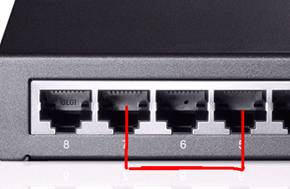
Если индикаторы не загорелись, то свяжитесь с нашей службой технической поддержки support.ru@tp-link.com
Если оба индикатора загорелись, то проделайте следующие тесты.
Причина 2. Нестандартный кабель.
Попробуйте проделать следующий тест: подключите ваш компьютер к коммутатору и переведите вашу Сетевую карту в режим работы 10Mbps half-duplex (полудуплекс). Проверьте, загорелся ли Ethernet-индикатор. (Воспользуйтесь картинками ниже, чтобы переключиться на 10Mbps half-duplex (полудуплекс) или найдите инструкцию в интернете, как это сделать)
- Если индикатор Ethernet загорелся, то вероятнее всего кабель нестандартный. Вам следует поменять кабель.
- Если индикатор Ethernet не загорелся, то перейдите к Причине 3.
Примечание: Убедитесь, что ваш кабель не поврежден, и жилы кабеля плотно закреплены к коннектору, по стандарту EIA/TIA-568.
Причина 3. Ошибка согласования скорости
Наши неуправляемые коммутаторы работают в режиме авто-согласования скорости, режим подстраивается в зависимости от сетевой карты компьютера, которая также должна работать в режиме авто-согласования. Если же она не работает в таком режиме, то они не смогут установить общую скорость работы и не соединятся друг с другом.
Примечание: убедитесь, что ваша сетевая карта работает в режиме авто-согласования, или попробуйте протестировать работу с разными скоростями и разными дуплексами.
Вы можете посмотреть в интернете, как изменить настройки вашей сетевой карты, либо воспользоваться инструкцией ниже:
На компьютере перейдите в «Подключение по локальной сети». Откройте вкладку Свойства – Настройка – Дополнительно – Скорость и Дуплекс (Speed and Duplex) – Первым делом выберите режим «Автоматически», «Авто-согласование» или “Auto-mode”. Если изменений нет, попробуйте разные скорости с разными дуплексами, пока не увидите, что индикатор Ethernet на коммутаторе загорелся.


Если у вас есть дополнительные вопросы, свяжитесь с нами по почте: support.ru@tp-link.com
Был ли этот FAQ полезен?
Ваш отзыв поможет нам улучшить работу сайта.
Что вам не понравилось в этой статье?
- Недоволен продуктом
- Слишком сложно
- Неверный заголовок
- Не относится к моей проблеме
- Слишком туманное объяснение
- Другое
Спасибо
Спасибо за обращение
Нажмите здесь, чтобы связаться с технической поддержкой TP-Link.
Сообщество TP-Link
Нужна помощь? Задавайте вопросы, находите ответы и обращайтесь за помощью к специалистам TP-Link и другим пользователям со всего мира.
This website uses cookies to improve website navigation, analyze online activities and have the best possible user experience on our website. You can object to the use of cookies at any time. You can find more information in our privacy policy . Don’t show again
This website uses cookies to improve website navigation, analyze online activities and have the best possible user experience on our website. You can object to the use of cookies at any time. You can find more information in our privacy policy . Don’t show again
Basic Cookies
These cookies are necessary for the website to function and cannot be deactivated in your systems.
TP-Link
SESSION, JSESSIONID, accepted_local_switcher, tp_privacy_base, tp_privacy_marketing, tp_smb-select-product_scence, tp_smb-select-product_scenceSimple, tp_smb-select-product_userChoice, tp_smb-select-product_userChoiceSimple, tp_smb-select-product_userInfo, tp_smb-select-product_userInfoSimple, tp_top-banner, tp_popup-bottom, tp_popup-center, tp_popup-right-middle, tp_popup-right-bottom, tp_productCategoryType
Youtube
id, VISITOR_INFO1_LIVE, LOGIN_INFO, SIDCC, SAPISID, APISID, SSID, SID, YSC, __Secure-1PSID, __Secure-1PAPISID, __Secure-1PSIDCC, __Secure-3PSID, __Secure-3PAPISID, __Secure-3PSIDCC, 1P_JAR, AEC, NID, OTZ
Zendesk
OptanonConsent, __cf_bm, __cfruid, _cfuvid, _help_center_session, _pendo___sg__.<container-id>, _pendo_meta.<container-id>, _pendo_visitorId.<container-id>, _zendesk_authenticated, _zendesk_cookie, _zendesk_session, _zendesk_shared_session, ajs_anonymous_id, cf_clearance
Analysis and Marketing Cookies
Analysis cookies enable us to analyze your activities on our website in order to improve and adapt the functionality of our website.
The marketing cookies can be set through our website by our advertising partners in order to create a profile of your interests and to show you relevant advertisements on other websites.
Google Analytics & Google Tag Manager
_gid, _ga_<container-id>, _ga, _gat_gtag_<container-id>
Google Ads & DoubleClick
test_cookie, _gcl_au







_16.0_normal_20230831093935p.png)
12.0-package_normal_20230816120710n.png)
